So öffnen Sie die Registrierung
So öffnen Sie die Registrierung: 1. Verwenden Sie zum Öffnen den Befehl „Ausführen“. 2. Verwenden Sie zum Öffnen die Suchfunktion. 4. Öffnen Sie sie über einen Computerordner.

Die Registrierung ist ein wichtiger Teil des Windows-Systems. Sie speichert Informationen wie die Hardwarekonfiguration des Systems, die Softwareinstallation und Benutzereinstellungen. Das korrekte Öffnen der Registrierung ist ein grundlegender Schritt zur Systemoptimierung, Fehlerbehebung und Softwareinstallation. Im Folgenden werden die verschiedenen Methoden zum Öffnen der Registrierung sowie die Dinge, auf die Sie bei der Verwendung der Registrierung achten müssen, ausführlich vorgestellt.
1. So öffnen Sie die Registrierung:
Tastenkombination „Ausführen“ auf der Tastatur gleichzeitig öffnen Kasten.
- Menümethode: Klicken Sie auf die Schaltfläche „Start“ in der unteren linken Ecke des Windows-Systemdesktops und klicken Sie im Popup-Menü auf die Option „Ausführen“.
- Geben Sie im Dialogfeld „Ausführen“ den Befehl „regedit“ ein und klicken Sie auf die Schaltfläche „OK“ oder drücken Sie die Eingabetaste. An diesem Punkt wird das Fenster des Registrierungseditors geöffnet und entsprechende Vorgänge können ausgeführt werden.
- 2. Verwenden Sie die Suchfunktion, um
zu öffnen. Für Benutzer, die Win10- oder Win11-Systeme verwenden, können Sie die Suchfunktion in der Taskleiste verwenden, um „Registrierung“ zu finden.
- Geben Sie „registry“ oder „regedit“ in das Suchfeld ein. Das System sucht automatisch nach relevanten Ergebnissen und zeigt diese an.
- Wählen Sie die Option „Registrierungseditor“ oder „regedit“, um die Registrierung zu öffnen.
- 3. Verwenden Sie die Eingabeaufforderung, um
Klicken Sie auf die Schaltfläche „Start“ in der unteren linken Ecke des Windows-Systemdesktops, suchen Sie im Popup-Menü nach „Eingabeaufforderung“ und klicken Sie darauf.
- Geben Sie im Eingabeaufforderungsfenster den Befehl „regedit“ ein und drücken Sie die Eingabetaste.
- Zu diesem Zeitpunkt wird das Fenster des Registrierungseditors geöffnet und entsprechende Vorgänge können ausgeführt werden.
- 4. Öffnen Sie es über den Computerordner
Klicken Sie auf einen zufälligen Ordner auf dem Desktop, um ihn aufzurufen, und rufen Sie die Benutzeroberfläche „Dieser PC“ in der unteren linken Ecke der Benutzeroberfläche auf.
- Doppelklicken Sie, um „Lokaler Datenträger C“ einzugeben.
- Geben Sie „System32“ in das Suchfeld der Benutzeroberfläche ein und drücken Sie die Eingabetaste, um den Ordner „System32“ zu finden.
- Suchen Sie die Datei „regedit32.exe“ im geöffneten Ordner und doppelklicken Sie darauf, um die Registrierung zu öffnen.
- 2. Vorsichtsmaßnahmen bei der Verwendung der Registrierung
Das obige ist der detaillierte Inhalt vonSo öffnen Sie die Registrierung. Für weitere Informationen folgen Sie bitte anderen verwandten Artikeln auf der PHP chinesischen Website!

Heiße KI -Werkzeuge

Undress AI Tool
Ausziehbilder kostenlos

Undresser.AI Undress
KI-gestützte App zum Erstellen realistischer Aktfotos

AI Clothes Remover
Online-KI-Tool zum Entfernen von Kleidung aus Fotos.

Stock Market GPT
KI-gestützte Anlageforschung für intelligentere Entscheidungen

Clothoff.io
KI-Kleiderentferner

Heißer Artikel

Heiße Werkzeuge

Notepad++7.3.1
Einfach zu bedienender und kostenloser Code-Editor

SublimeText3 chinesische Version
Chinesische Version, sehr einfach zu bedienen

Senden Sie Studio 13.0.1
Leistungsstarke integrierte PHP-Entwicklungsumgebung

Dreamweaver CS6
Visuelle Webentwicklungstools

SublimeText3 Mac-Version
Codebearbeitungssoftware auf Gottesniveau (SublimeText3)
 Wo kann man Mauszeigereinstellungen in Win11 ändern
Aug 27, 2025 am 07:42 AM
Wo kann man Mauszeigereinstellungen in Win11 ändern
Aug 27, 2025 am 07:42 AM
Tocustomizethemouspointerinwindows11, Anpassungsgröße, Farbe und StyleviaSetingSorControlpanel.CHOOSEPREDEFINEDSCHEMES, ModifyIndividualCursors, OrchangepointerSpeed undPrecisionFetterControlandvisibilität.
 Wie viel gewinnt 10 professionelle Version Gewinn 10 Professional Version 2025 Preis Einführung
Sep 01, 2025 pm 06:21 PM
Wie viel gewinnt 10 professionelle Version Gewinn 10 Professional Version 2025 Preis Einführung
Sep 01, 2025 pm 06:21 PM
Wenn Sie überlegen, Windows 10 Pro zu kaufen, ist es sehr wichtig, den Preis zu kennen. Windows 10 Professional Edition bietet Benutzern nicht nur reichhaltige Funktionen und leistungsstarke Sicherheit, sondern erfüllt auch die verschiedenen Anforderungen von Unternehmen und einzelnen Benutzern. Wie hoch ist der Preis von Win10 Professional Edition im Jahr 2025? In diesem Artikel werden Sie die Preisinformationen für Windows 10 Professional Edition ausführlich vorgestellt, mit denen Sie fundierte Kaufentscheidungen treffen können.
 Was tun, wenn Win11 -Drucker nicht funktioniert? Die Lösung für Druckerverbindungsprobleme in Win11
Sep 01, 2025 am 08:19 AM
Was tun, wenn Win11 -Drucker nicht funktioniert? Die Lösung für Druckerverbindungsprobleme in Win11
Sep 01, 2025 am 08:19 AM
IFYOURWINDOWS11PRINTERISNISN'TREABING, TrytheSteps: 1. Checkpower, Verbindungen und Printerstatus.2.RestartTheprintspoolerServiceandClearspoolfile
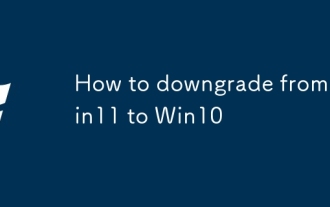 Wie man von Win11 auf Win10 herabstuft
Aug 30, 2025 am 07:08 AM
Wie man von Win11 auf Win10 herabstuft
Aug 30, 2025 am 07:08 AM
IfyourectentUpgradedtowindows11Andwishtoreturntowindows10, ActWithin10Days: Openettings, Gotosystem> Erholung und Klick "goBackTowindows10"
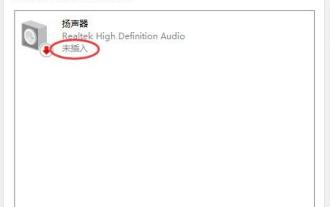 Wie kann ich das Problem lösen, den Win10 -Lautsprecher nicht anzuschließen? Lautsprecheranzeige nicht in Lösung angeschlossen
Sep 02, 2025 pm 05:03 PM
Wie kann ich das Problem lösen, den Win10 -Lautsprecher nicht anzuschließen? Lautsprecheranzeige nicht in Lösung angeschlossen
Sep 02, 2025 pm 05:03 PM
Einige Win10 -Benutzer berichten, dass ihre Geräte keinen Ton haben und ob sie sich mit Lautsprechern oder Kopfhörern verbinden, sie haben das gleiche Problem gestoßen. Bei der Überprüfung der System -Soundeinstellungen wurde festgestellt, dass der Lautsprecher nicht angeschlossen war, das Gerät jedoch tatsächlich richtig angeschlossen war. Wie kann man dieses Problem lösen? Lassen Sie uns als nächstes bestimmte Lösungen teilen. Das Fehleraufforderung -Diagramm lautet wie folgt: Die Lösung für den nicht eingefügten Lautsprecher lautet wie folgt: 1. Geben Sie das "Bedienfeld" ein, passen Sie den Ansichtsmodus an "großes Symbol" ein und suchen Sie dann nach "Realtek High Definition -Audio -Manager" oder "High Definition -Audio -Manager". Die spezifische Schnittstelle ist in der folgenden Abbildung dargestellt. 2. Klicken Sie auf "Jack -Einstellungen", dieses Symbol ist normalerweise ein gelber Ordner, wie in der Abbildung unten gezeigt. 3. Überprüfen Sie "Deaktivieren Sie die Erkennung von Frontpanel -Buchsen" und klicken Sie dann auf
 Schritte und detaillierte Tutorials zur Neuinstallation des Systems Win10
Sep 01, 2025 pm 06:39 PM
Schritte und detaillierte Tutorials zur Neuinstallation des Systems Win10
Sep 01, 2025 pm 06:39 PM
Die Neuinstallation des Systems Win10 ist eine häufige Aufgabe von Computerwartung, die Probleme wie langsamer Systembetrieb und Softwarekonflikte effektiv lösen kann. In diesem Artikel werden Ihnen ein detaillierter Schritte und ein detailliertes Tutorial zur Neuinstallation des Systems Win10 zur Verfügung gestellt, um sicherzustellen, dass Sie während des Betriebs keine Schwierigkeiten haben. Egal, ob Sie ein Neuling oder ein Veteran in Computern sind, Sie können die Aufgabe, das System neu zu installieren, problemlos erledigen. Fangen wir an!
 Was sind die Verknüpfungsschlüssel für die Suche in Win10? Einführung in Verknüpfungsschlüsseln für die Eröffnung der Suche in Win10
Sep 01, 2025 pm 06:27 PM
Was sind die Verknüpfungsschlüssel für die Suche in Win10? Einführung in Verknüpfungsschlüsseln für die Eröffnung der Suche in Win10
Sep 01, 2025 pm 06:27 PM
Im Windows 10 -Betriebssystem ist die Suchfunktion eine der Funktionen, die Benutzer im täglichen Leben sehr häufig verwenden. Es hilft Benutzern nicht nur, Dateien, Anwendungen und Systemeinstellungen schnell zu finden, sondern auch über die Bing -Suchmaschine direkt online nach Informationen zu suchen. Was sind die Suchverknüpfungen für Windows 10? In diesem Artikel werden die Verknüpfungsschlüsseln für die Eröffnung der Suche in Win10 ausführlich vorgestellt.
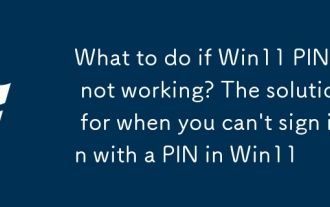 Was tun, wenn Win11 Pin nicht funktioniert? Die Lösung, wenn Sie sich in Win11 nicht mit einem Pin anmelden können
Aug 23, 2025 pm 02:20 PM
Was tun, wenn Win11 Pin nicht funktioniert? Die Lösung, wenn Sie sich in Win11 nicht mit einem Pin anmelden können
Aug 23, 2025 pm 02:20 PM
IfyourWindows11pinis nicht Arbeiten, TrytheSteps: 1.RestartThewindowshellopinService.2.UsepasswordorSecurityKeytosignin.3.Resetthepininsettings.4.runthewindowsStoreAppstroufshooter.5.DeletetheGcFolterandrecreatrecreatrecreatrecreatrecreatrecreaterandRecthepin.






